Отчитане на грешки в Windows (werfault.exe) е системен процес, който влиза в игра, когато приложение или програма се срине. Това показва, че Windows 10 търси решение за отстраняване на проблема. Но много потребители се оплакват, че този процес понякога може да причини проблеми с използването на процесора и диска.
Как да поправите високото използване на процесора и диска на Werfault.exe
Рестартирайте или деактивирайте отчитането на грешки в Windows
Проверете дали рестартирането или деактивирането на услугата решава този проблем.
- Тип услуги.msc в лентата за търсене на Windows и натиснете Enter.
- В новия Услуги прозорец, щракнете с десния бутон върху Отчитане на грешки в Windows.
- Изберете Спри се, изчакайте няколко секунди и след това рестартирайте услугата.
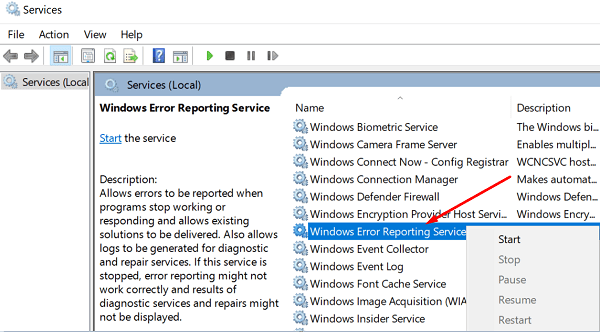
- Като алтернатива можете също да деактивирате услугата. Щракнете двукратно върху Отчитане на грешки в Windows и под Тип стартиране, изберете Деактивирайте. Запазете промените.
Актуализирайте вашите драйвери
Остарелите драйвери могат да причинят всякакви проблеми на вашия компютър. werfault.exe има проблеми с извличането на информация за грешка, свързана с драйвера, това може да доведе до високо използване на процесора и диска.
Актуализирайте или преинсталирайте драйверите си и проверете резултатите.Стартирайте Диспечер на устройства и щракнете с десния бутон върху драйверите, които имат жълт знак до тях. Изберете Актуализирайте драйвера. Ако проблемът продължава, деинсталирайте проблемните драйвери и рестартирайте компютъра.
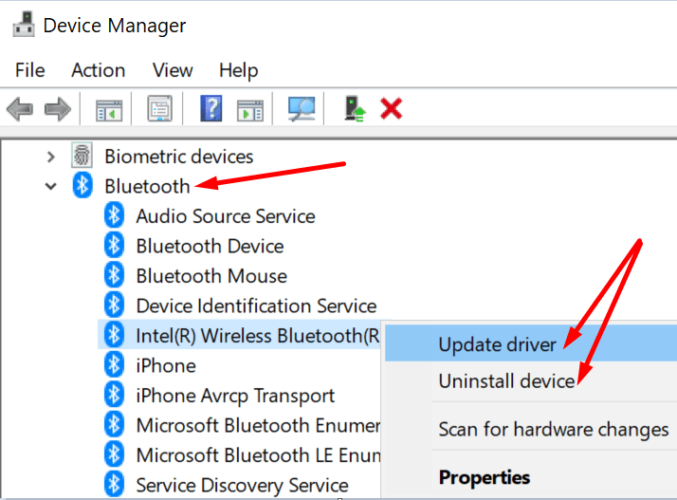
Като алтернатива можете да използвате и програма за актуализиране на драйвери, за да свършите работата.
Сканирайте системата си за злонамерен софтуер
Инфекции със злонамерен софтуер често кара програмите и процесите да използват повече мощност на процесора от обикновено. Използвайте антивирусната си програма, за да стартирате задълбочено сканиране за зловреден софтуер. Рестартирайте компютъра си и проверете дали проблемът продължава.
Затворете фоновите приложения
Проверете дали други програми, работещи във фонов режим, пречат на инструмента за отчитане на грешки на Windows. Стартирайте Диспечер на задачите, щракнете върху процеси раздел и затворете всички ненужни приложения.

Като алтернатива, можете също чисто зареждане на компютъра.
Стартирайте SFC и DISM
Дискови грешки и повредени системни файлове също могат да причинят проблеми с високото използване на процесора и диска.
- Отидете на Този компютър, щракнете с десния бутон върху вашето устройство и изберете Имоти.
- Отидете до Общ разделете и стартирайте Почистване на диска.

- След това кликнете върху Инструменти раздела и натиснете Бутон за проверка на грешка.
- Стартирайте командния ред с администраторски права.
- Изпълнете следните команди една по една:
- sfc /scannow
- dism /онлайн /cleanup-image /CheckHealth
- dism /онлайн /cleanup-image /restorehealth
- Рестартирайте компютъра си.
Заключение
За да коригирате Windows Error Reporting проблеми с високата употреба на процесора и диска, сканирайте основното си устройство за грешки и актуализирайте драйверите си. Ако проблемът продължава, рестартирайте услугата за отчитане на грешки на Windows и изпълнете задълбочено сканиране за антизловреден софтуер. Кое от тези решения работи за вас? Уведомете ни в коментарите по-долу.